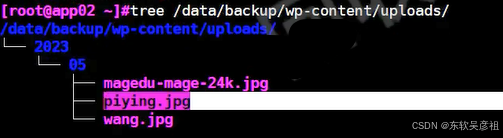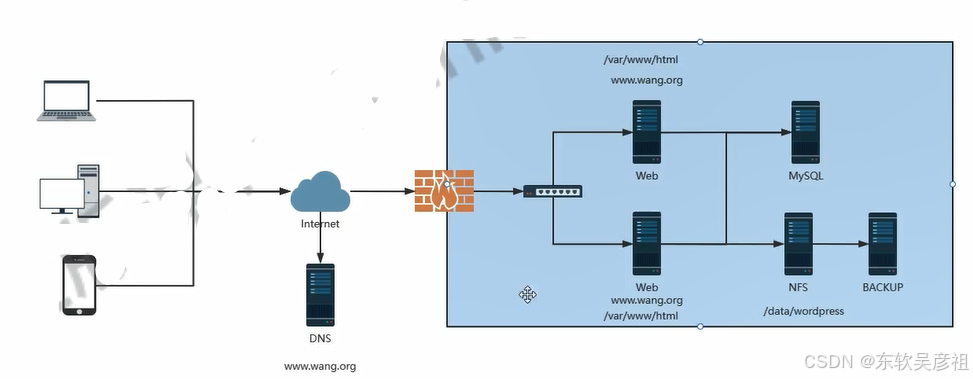
概述
项目计划用WordPress搭建一个博客系统, 为了性能更好,两个服务器都对外提供WordPress博客系统服务, 数据放在MySQL服务器, 有些上传的图片发送到NFS服务器上,并且把NFS数据实时同步到一个备份服务器上。
| 服务名称 | IP地址 |
|---|---|
| DNS | 10.0.0.200 |
| WEB1 | 10.0.0.201 |
| WEB2 | 10.0.0.202 |
| MySQL | 10.0.0.203 |
| NFS | 10.0.0.204 |
| BACKUp | 10.0.0.205 |
200:DNS服务配置
执行脚本
bash
bash install_dns.sh#!/bin/bash
#********************************************************************
#Author: wangxiaochun
#QQ: 29308620
#Date: 2020-10-23
#FileName: install_dns.sh
#URL: http://www.wangxiaochun.com
#Description: The test script
#Copyright (C): 2020 All rights reserved
#********************************************************************
HOST=www
HOST_IP=10.0.0.200
LOCALHOST=`hostname -I | awk '{print $1}'`
. /etc/os-release
color () {
RES_COL=60
MOVE_TO_COL="echo -en \\033[${RES_COL}G"
SETCOLOR_SUCCESS="echo -en \\033[1;32m"
SETCOLOR_FAILURE="echo -en \\033[1;31m"
SETCOLOR_WARNING="echo -en \\033[1;33m"
SETCOLOR_NORMAL="echo -en \E[0m"
echo -n "1" \&\& MOVE_TO_COL
echo -n "["
if [ 2 = "success" -o 2 = "0" ] ;then
${SETCOLOR_SUCCESS}
echo -n $" OK "
elif [ 2 = "failure" -o 2 = "1" ] ;then
${SETCOLOR_FAILURE}
echo -n $"FAILED"
else
${SETCOLOR_WARNING}
echo -n $"WARNING"
fi
${SETCOLOR_NORMAL}
echo -n "]"
echo
}
install_dns () {
if [ ID = 'centos' -o ID = 'rocky' ];then
yum install -y bind bind-utils
elif [ $ID = 'ubuntu' ];then
apt update
apt install -y bind9 bind9-utils bind9-host bind9-dnsutils
else
color "不支持此操作系统,退出!" 1
exit
fi
}
config_dns () {
if [ ID = 'centos' -o ID = 'rocky' ];then
sed -i -e '/listen-on/s/127.0.0.1/localhost/' -e '/allow-query/s/localhost/any/' -e 's/dnssec-enable yes/dnssec-enable no/' -e 's/dnssec-validation yes/dnssec-validation no/' /etc/named.conf
cat >> /etc/named.rfc1912.zones <<EOF
zone "$DOMAIN" IN {
type master;
file "$DOMAIN.zone";
};
EOF
cat > /var/named/$DOMAIN.zone <<EOF
\$TTL 1D
@ IN SOA master admin (
1 ; serial
1D ; refresh
1H ; retry
1W ; expire
3H ) ; minimum
NS master
master A ${LOCALHOST}
HOST A HOST_IP
EOF
chmod 640 /var/named/$DOMAIN.zone
chgrp named /var/named/$DOMAIN.zone
elif [ $ID = 'ubuntu' ];then
sed -i 's/dnssec-validation auto/dnssec-validation no/' /etc/bind/named.conf.options
cat >> /etc/bind/named.conf.default-zones <<EOF
zone "$DOMAIN" IN {
type master;
file "/etc/bind/$DOMAIN.zone";
};
EOF
cat > /etc/bind/$DOMAIN.zone <<EOF
\$TTL 1D
@ IN SOA master admin (
1 ; serial
1D ; refresh
1H ; retry
1W ; expire
3H ) ; minimum
NS master
master A ${LOCALHOST}
HOST A HOST_IP
EOF
chgrp bind /etc/bind/$DOMAIN.zone
else
color "不支持此操作系统,退出!" 1
exit
fi
}
start_service () {
systemctl enable named
systemctl restart named
systemctl is-active named.service
if [ $? -eq 0 ] ;then
color "DNS 服务安装成功!" 0
else
color "DNS 服务安装失败!" 1
exit 1
fi
}
install_dns
config_dns
start_service
脚本功能概述
-
基础信息:
- 定义了 DNS 域名 (
DOMAIN=wang.org)、主机名 (HOST=www)、主机 IP 地址 (HOST_IP=10.0.0.200)。 - 自动获取当前主机的 IP 地址并赋值给
LOCALHOST。
- 定义了 DNS 域名 (
-
操作系统检测:
- 通过
/etc/os-release文件检测操作系统类型,支持 CentOS/Rocky 和 Ubuntu。
- 通过
-
彩色输出:
- 使用 ANSI 转义序列打印不同颜色的信息,提示任务是否成功(
success)、失败(failure)、或警告(warning)。
- 使用 ANSI 转义序列打印不同颜色的信息,提示任务是否成功(
-
DNS 安装:
- 根据操作系统不同,分别使用
yum或apt安装 BING 及相关工具。
- 根据操作系统不同,分别使用
-
DNS 配置:
- 修改
named配置文件,允许外部查询,并禁用 DNSSEC(DNS 安全扩展)。 - 配置 DNS 区域文件,定义主域名(
wang.org)及其解析记录(包括主机www)。
- 修改
-
启动服务:
- 将
named服务设置为开机自启,重启服务并检查运行状态。 - 根据服务状态输出结果。
- 将
配置文件修改
安装完成并验证
bash
host www.wang.org 127.0.0.1
因为要返回201、202的地址,所以要修改配置文件
bash
vim /etc/bind/wang.org.zone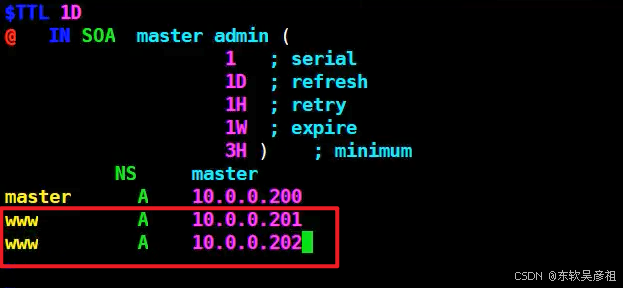
不重启服务生效
bash
rndc reload
验证测试
203: MySQL服务
1. 安装MySQL
bash
apt update && apt install mysql-server -y2. 配置文件修改
因为MySQL默认监听127.0.0.1
 所以需要修改配置文件才能远程连接
所以需要修改配置文件才能远程连接
bash
vim /etc/mysql/mysql.conf.d/mysqld.cnf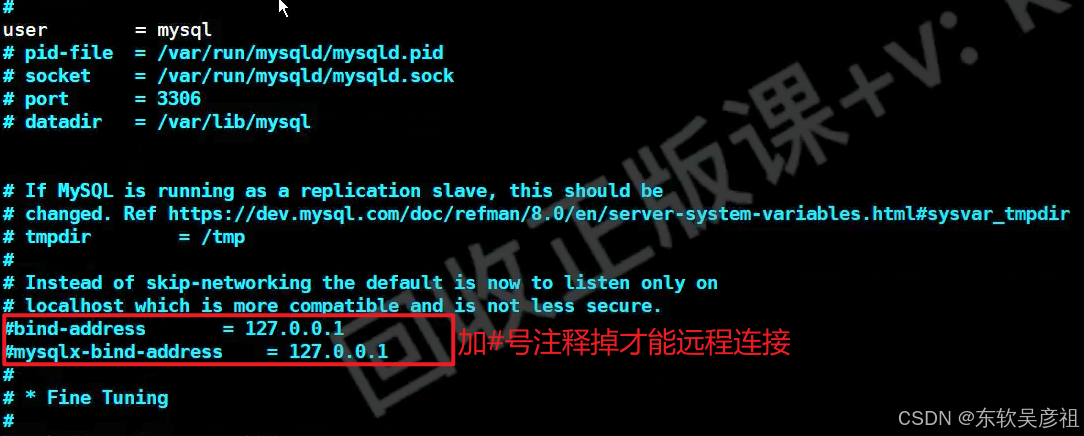
3. 重启MySQL服务
bash
systemctl restart mysql4. 创建用户和数据库
sql
#创建数据库
mysql> create database wordpress;
#创建登录的用户、密码和允许来源的IP地址
mysql> create user wordpress@'10.0.0.%' identified by '123456';
#用户授权(给用户wordpress@'10.0.0.%'进入wordpress数据库的所有权限)
mysql> grant all on wordpress.* to wordpress@'10.0.0.%';201、202:WEB服务
1. 安装web服务软件
两个web服务器安装Apache和其依赖
bash
apt update && apt install apache2 php php-mysql -y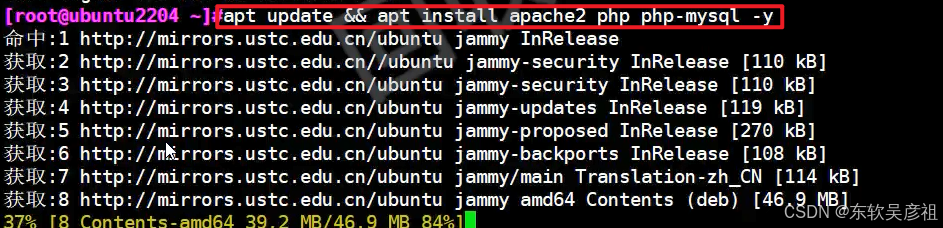
2. 安装WordPress
进入WordPress官网下载: 博客工具、发布平台和内容管理系统 -- WordPress.org China 简体中文
拷入安装包并解压:
bash
unzip wordpress-6.2-zh_CN.zip //后面是压缩包文件名把解压的WordPress目录放到网站所在的目录
bash
mv wordpress/* /var/www/html/查看(删掉index文件)

输入web服务所在的域名就可以访问网站了
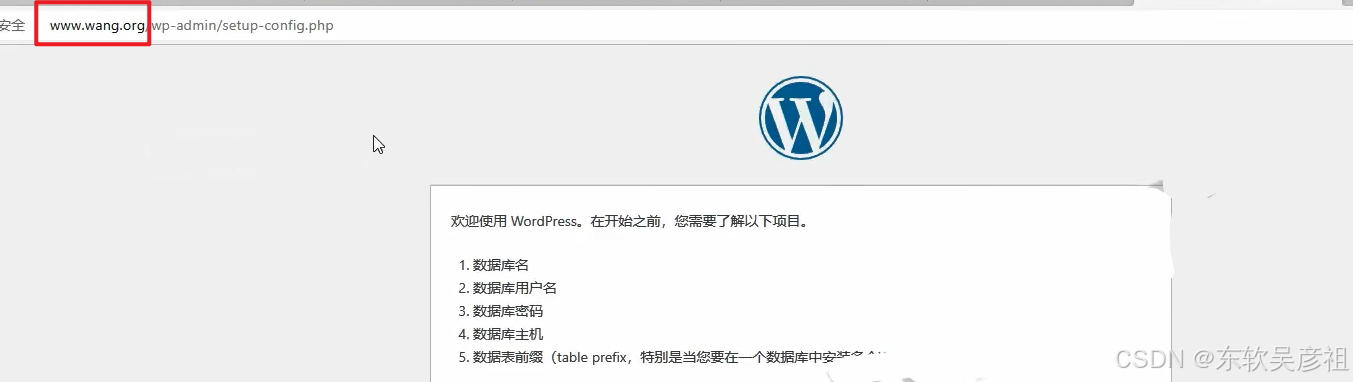
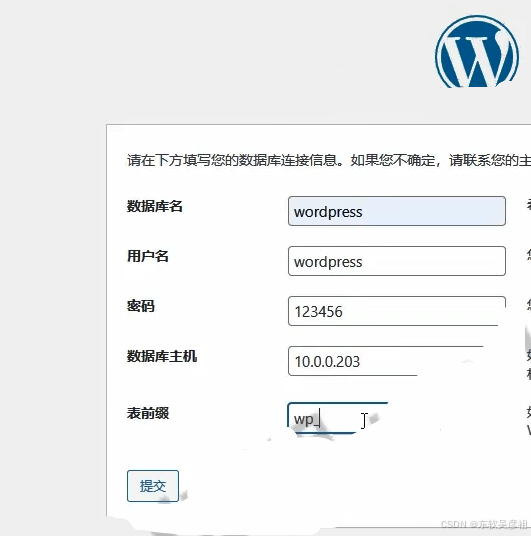
上图信息需要写入WordPress配置文件, 但是配置文件没有写权限,所以我们要打开目录的写权限
查看目录权限

bash
//查看apachede是由哪个身份运行的
ps aux  所以把目录文件权限赋予 www-data
所以把目录文件权限赋予 www-data
bash
chown www-data.www-data /var/www/html -R
#-R: 递归查看属性,已经修改成功
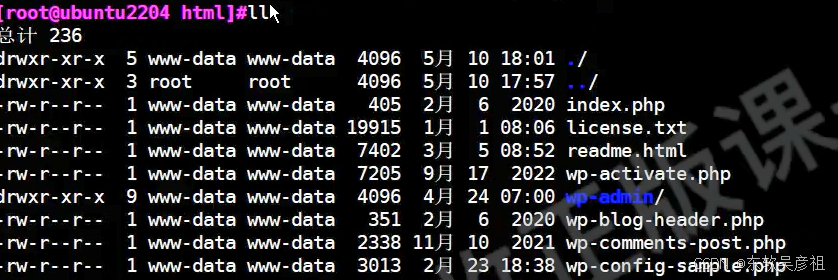
重新执行步骤,成功进入,安装完成后10.0.0.203数据库会生成数据库文件
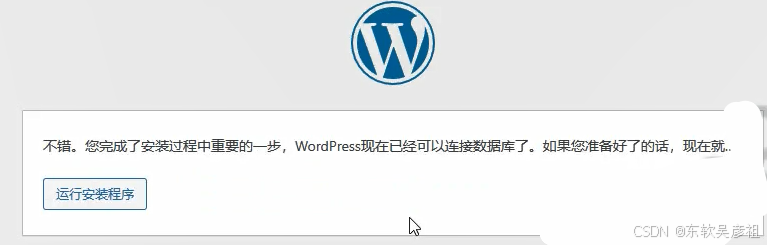
204: NFS服务
NFS(Network File System,网络文件系统)是一种通过网络共享文件的协议,允许不同设备(如服务器和客户端)在网络中共享文件系统,使用户能够像访问本地文件系统一样访问远程文件系统。
进入网站文章发表时上传的图片文件都存于uploads文件夹中,我们下面要做的是把图片文件放入到nfs服务器中
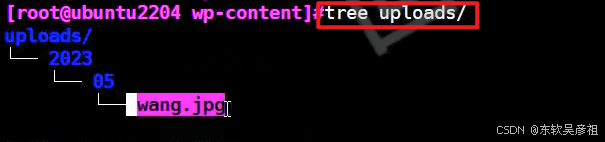
1. 安装NFS(服务端)
bash
apt install nfs-server -y2. 安装NFS(客户端)
在201、202web服务器安装
bash
apt install nfs-common -y3. 新建共享文件夹(服务端)
bash
mkdir /data/www -p新建的目录没有默认给www-data写权限

所以要把所有者,所属组改成www-data
bash
chown www-data.www-data /data/www/ #因为目录为空,所以不用加 -r 选项
4. 新建配置文件(服务端)
bash
mkdir /etc/exports.d/
bash
vim /etc/exports.d/wordpress.exports/data/www 10.0.0.0/24(rw)
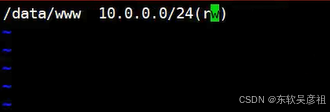
用户不同还需要压榨成相同的用户
让服务生效
bash
exportfs -v //查看是否生效
exportfs -r //生效操作
5. 文件挂载(客户端)
首先把201服务器的文件拷入204服务端共享文件夹,因为一挂载,原来的文件就会丢失
在201服务器下执行:
bash
rsync -av /var/www/html/ 10.0.0.204:/data/www/
#这条命令使用 rsync 工具将本地 /var/www/html/ 目录下的内容同步到远程主机 10.0.0.204 的 /data/www/ 目录
#-a (archive):开启归档模式,递归同步目录,并保留文件的权限、时间戳、符号链接等属性。
#-v (verbose):详细模式,显示同步过程中的详细信息挂载之前可以用此命令确认是否可以访问
bash
showmount -e 10.0.0.204
可以把文件移走,也可以直接挂载
bash
vim /etc/fstab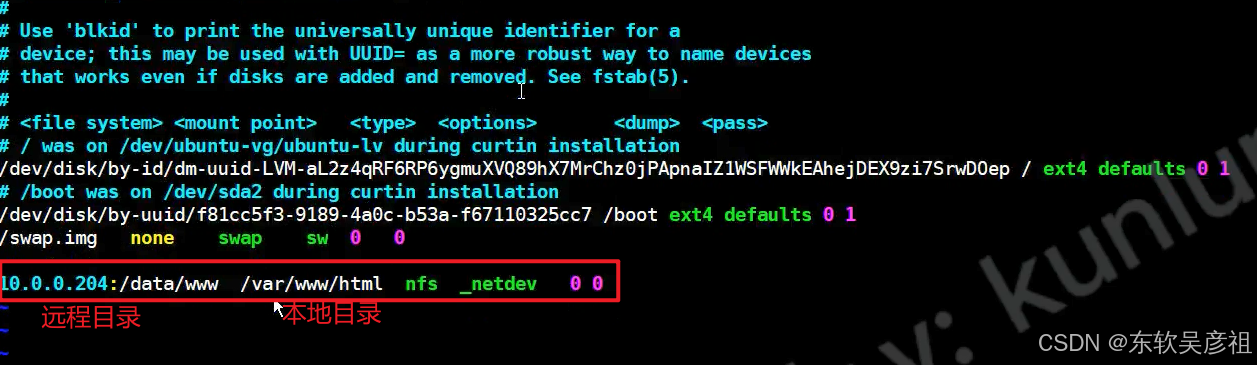
查看挂载
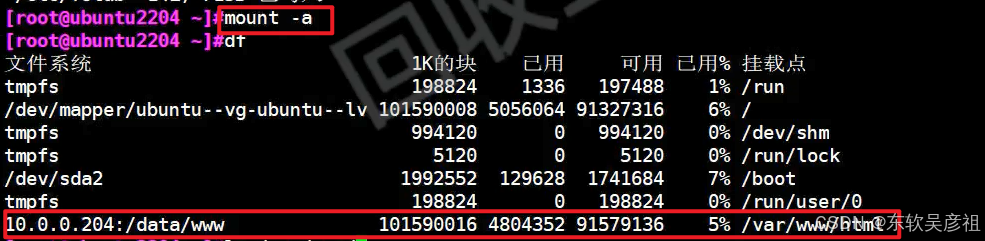
这时候201就会出现204服务端的共享文件

在202同样的道理
bash
vim /etc/fstab
这时候文件数据也挂过来了

205: rsync服务
rsync 服务是一个快速且灵活的工具和协议,用于高效同步和传输文件。它在本地和远程系统之间传输文件时,只复制变化部分,从而节省带宽和时间。
rsync是在204上安装,因为204是源,205是目标,205配rsync 服务
1. 新建配置文件
205:
bash
[root@ubuntu2204 ~]#cat > /etc/rsyncd.conf
uid = root
gid = root
max connections = 0
ignore errors
exclude = lost+found/
log file = /var/log/rsyncd.log
pid file = /var/run/rsyncd.pid
lock file = /var/run/rsyncd.lock
reverse lookup = no
[backup]
path = /data/backup/
comment = backup dir
read only = no
auth users = rsyncuser
secrets file = /etc/rsync.pas还要新建一个放用户名和密码的文件 /etc/rsync.pas
bash
#服务器端准备目录
[root@ubuntu2204 ~]#mkdir -pv /data/backup
#服务器端生成验证文件(用户名和密码+赋权限)
[root@ubuntu2204 ~]#echo "rsyncuser:123456" > /etc/rsync.pas
[root@ubuntu2204 ~]#chmod 600 /etc/rsync.pas
重新启动服务
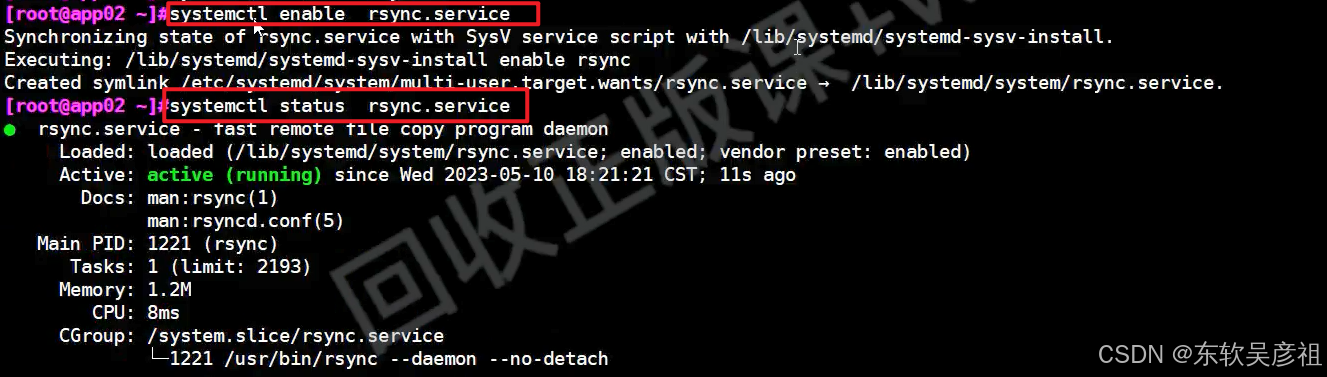
2. 配置同步信息
204:
在204数据服务器上下载**sersync,**并拷贝到相应的目录解压

创建个软链接起名叫sersync


现在这个二进制文件存在程序环境路径的问题, 所以把它生成到软链接 里去(local/bin也是PATH变量里的文件夹)
bash
ln -s /usr/local/sersync/sersync2 /usr/local/bin/
删掉自带的confxml.xml配置文件,导入下面的文件
XML
<?xml version="1.0" encoding="ISO-8859-1"?>
<head version="2.5">
<host hostip="localhost" port="8008"></host>
<debug start="false"/>
<fileSystem xfs="false"/>
<filter start="false">
<exclude expression="(.*)\.svn"></exclude>
<exclude expression="(.*)\.gz"></exclude>
<exclude expression="^info/*"></exclude>
<exclude expression="^static/*"></exclude>
</filter>
<inotify>
<delete start="true"/>
<createFolder start="true"/>
<createFile start="false"/>
<closeWrite start="true"/>
<moveFrom start="true"/>
<moveTo start="true"/>
<attrib start="true"/>
<modify start="false"/>
</inotify>
<sersync>
<localpath watch="/data/www">
<remote ip="10.0.0.205" name="backup"/>
<!--<remote ip="192.168.8.39" name="tongbu"/>-->
<!--<remote ip="192.168.8.40" name="tongbu"/>-->
</localpath>
<rsync>
<commonParams params="-artuz"/>
<auth start="true" users="rsyncuser" passwordfile="/etc/rsync.pas"/>
<userDefinedPort start="false" port="874"/><!-- port=874 -->
<timeout start="false" time="100"/><!-- timeout=100 -->
<ssh start="false"/>
</rsync>
<failLog path="/tmp/rsync_fail_log.sh" timeToExecute="60"/><!--default every 60mins execute once-->
<crontab start="false" schedule="600"><!--600mins-->
<crontabfilter start="false">
<exclude expression="*.php"></exclude>
<exclude expression="info/*"></exclude>
</crontabfilter>
</crontab>
<plugin start="false" name="command"/>
</sersync>
<plugin name="command">
<param prefix="/bin/sh" suffix="" ignoreError="true"/> <!--prefix /opt/tongbu/mmm.sh suffix-->
<filter start="false">
<include expression="(.*)\.php"/>
<include expression="(.*)\.sh"/>
</filter>
</plugin>
<plugin name="socket">
<localpath watch="/opt/tongbu">
<deshost ip="192.168.138.20" port="8009"/>
</localpath>
</plugin>
<plugin name="refreshCDN">
<localpath watch="/data0/htdocs/cms.xoyo.com/site/">
<cdninfo domainname="ccms.chinacache.com" port="80" username="xxxx" passwd="xxxx"/>
<sendurl base="http://pic.xoyo.com/cms"/>
<regexurl regex="false" match="cms.xoyo.com/site([/a-zA-Z0-9]*).xoyo.com/images"/>
</localpath>
</plugin>
</head>创建账户密码就可以连接对方了
bash
echo "rsyncuser:123456" > /etc/rsync.pas
chmod 600 /etc/rsync.pas
3. 同步验证
现在 data/backup文件夹为空

在204数据服务器以后台方式执行命令
bash
nohup sersync2 -dro /usr/local/sersync/confxml.xml &> /dev/null #后台执行,有标准输出扔到垃圾箱里这是看执行过程的方式
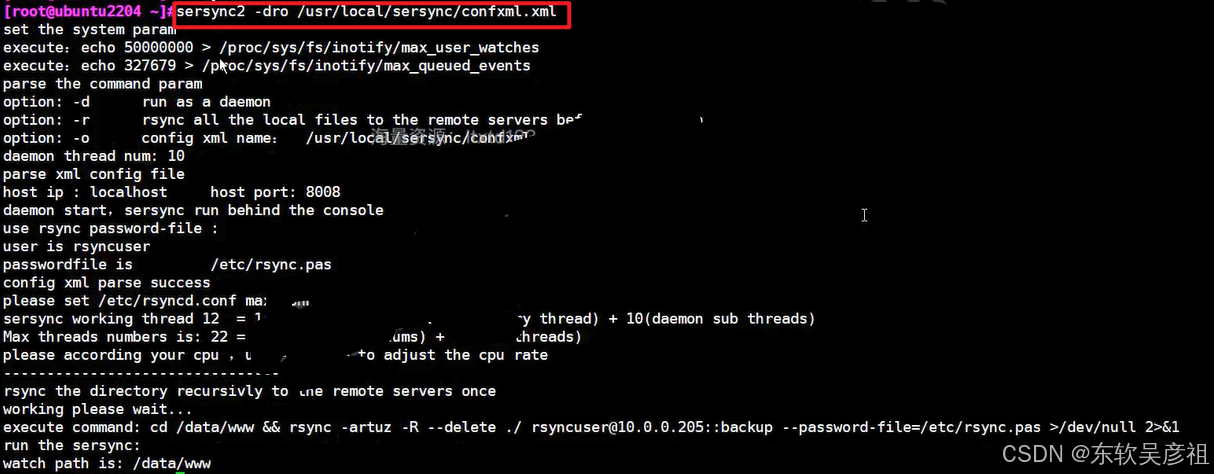
现在查看205服务器文件夹,已经同步过来了

在web客户端发布新文章带图片的也可以实时同步过来了